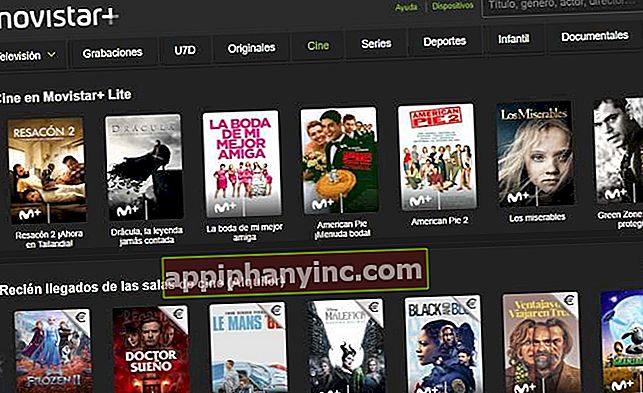Hur man kalibrerar alla sensorer på en Android-mobil - The Happy Android

I tidigare inlägg har vi sett hur kalibrera mobilens GPS-sensor kan hjälpa oss att felsöka telefonens plats. Men vad sägs om accelerometern, gyroskopet och resten av sensorerna som vi kan hitta på de flesta Android-enheter? Kan dessa också justeras för att korrigera eventuella fel?
Tecken på att din mobil behöver kalibrera sina sensorer
Om vi spelar ett racing- eller skeppsspel och vi uppfattar att vår bil inte registrerar kurvor eller axelbyten som vi gör när vi vrider på mobilen, kan vi behöva kalibrera om gyroskopet. Om vi märker att mobilen det upptäcker inte när vi sätter det vertikalt (stående läge) eller horisontellt (liggande läge) då kan accelerometern behöva ett par justeringar.
Ett annat fall av defekt sensor kan vara när vi får ett samtal och mobilen inaktiverar inte pekpanelen genom att ta telefonen till vårt öra. Den här gången skulle vi prata om en defekt närhetssensor. När vi installerar flera träningsappar och ingen av dem kan mäta våra steg korrekt Stegräknaren kan kräva omjustering. På samma sätt står vi inför ett liknande problem när fingeravtryckssensorn inte kan upptäcka våra fingeravtryck.
Hur man gör ett test för att kontrollera status för sensorerna på Android
Sensorerna som en Android-smartphone eller surfplatta innehåller är många och varierade och kan lätt överstiga ett dussin: vi har termometern, mikrofonen, den omgivande ljusmätaren, magnetometern, GPS och några mindre kända som barometern, sensorfuktighet eller pulsmätare, bland andra.
Ett mycket enkelt sätt att veta säkert om någon av dessa komponenter misslyckas är att utföra en diagnos. För detta kan vi installera en applikation som gör jobbet för oss, eller så kan vi be Android-systemet att göra en liten kontroll.

- Märkningskoder: Android har flera hemliga koder som vi kan ange i telefonapplikationen som om vi ringde ett vanligt samtal. Skriv koden *#*#4636#*#* tryck på samtalsknappen så visar systemet dig allmän information om enhetens status. Vi kan också testa sensorerna en efter en med följande koder (fungerar bara i gamla versioner av Android):
| KODA | FUNGERA |
| *#*#0588#*#* | Närhetssensortest |
| *#*#232339#*#* | Wi-Fi-test |
| *#*#197328640#*#* | Övningsläge |
| *#*#0842#*#* | Ljusstyrka och vibrationstest |
| *#*#2664#*#* | Pekskärmstest |
| *#*#232331#*#* | Bluetooth-test |
| *#*#0*#*#* | LCD-ljustest |
| *#*#1472365#*#* | Snabbt GPS-test |
| *#*#1575#*#* | Komplett GPS-test |
| *#*#0289#*#* | Ljudtest |
| *#9090# | Diagnostiska inställningar |
Obs! Du kan se fler uppringningskoder i inlägget "Hemliga koder för Android-telefoner".
- Dedikerad app: Om vi föredrar att installera en app som gör diagnosen för oss kan vi använda ett mycket användbart verktyg som kallas Multiverktygssensorer.

 Ladda ner QR-kodsensorer Multitool Utvecklare: Wered Software Pris: Gratis
Ladda ner QR-kodsensorer Multitool Utvecklare: Wered Software Pris: Gratis Med den här applikationen ser vi var och en av sensorerna tillsammans med de data de samlar in. På så sätt vet vi om de fungerar korrekt eller om det finns en som behöver kalibreras om. Du kan se mer detaljerad information om denna applikation i DENNA ANDRA POST.

Så här kalibrerar du sensorer på Android igen
Vissa smartphones har inbyggda funktioner för att kalibrera några av sina sensorer, även om det inte är vanligt på de flesta enheter som vi hittar på marknaden idag. Om vi vill kalibrera om en specifik sensor är det troligt att vi kommer att behöva installera en dedikerad app.
Om vi tittar i Googles applikationsbutik kommer vi att se att det finns några verktyg som kalibrerar alla sensorer samtidigt, även om de vanligtvis inte fungerar så bra. Det mest rekommenderade i detta avseende är att installera specifika verktyg för var och en av sensorerna, till exempel:
- Närhetssensor återställd: App för att återställa närhetssensorn.
- Pekskärmskalibrering: Kalibrera om enhetens pekskärmssensorer.
- Accelerometer Kalibreringsfri: Återställer accelerometerinställningarna.
- Visa kalibrering: Hjälper till att korrigera skärmfel, döda pixlar, felaktig upplösning, för låg eller för hög ljusstyrka etc.
- GPS-status och verktygslåda: Verktyg för att kalibrera GPS.
Efter att ha använt lämpligt verktyg och kalibrerat den defekta sensorn, om vi ser att inget av detta löser problemet, är det enda alternativet vi har återställ Android-enheten till fabriksstatus. I det här fallet, låt oss inte glömma att göra en säkerhetskopia av all information som vi vill behålla innan du gör borttagningen. Du kan se mer information om hur du säkerhetskopierar Android här:
Relaterad läsning: Så här säkerhetskopierar du på Android
Har du Telegram installerad? Få det bästa inlägget för varje dag den vår kanal. Eller om du föredrar, ta reda på allt från vårt Facebook sida.